标签:成功 回车 自定义 注意 地址 快捷方式 快捷 htm 弹窗
方法一:下载Pycharm与安装
下载地址:https://www.jetbrains.com/pycharm/
Pycharm专业版和社区版对大多数人来说差别不大,区别如下:
我们下载Linux的社区版:
右击安装包 -> Extract here 生成一个Pycharm的文件夹
cd到该文件夹的bin下 cd Downloads/pycharm-community-2018.1.4/bin(或进文件夹打开终端)
执行sh命令,打开安装:sh ./pycharm.sh
稍等一会安装完成,弹窗,这里根据自己状况选择,首次安装选第二个就好。
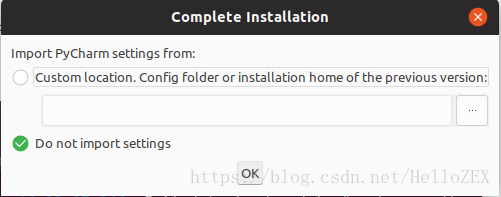
再弹窗,选择 Accept
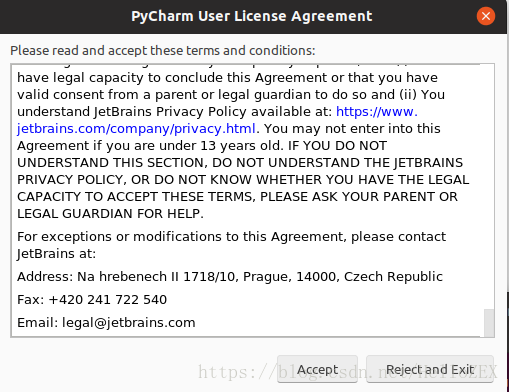
后面的选项自定义或者默认,然后即安装成功了。
专业版的会多一个注册激活的过程。
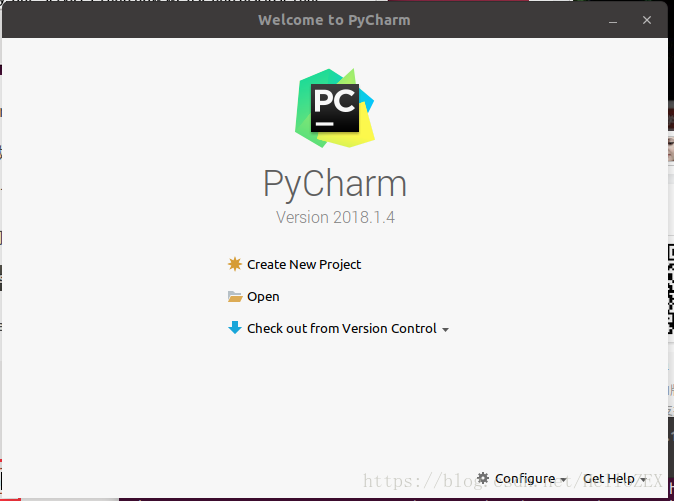
二、为Pycharm创建快捷方式
1. 创建 pycharm.desktop 文件
首先切换目录到桌面:
cd ~/桌面
用 vim 创建 pycharm.desktop :
vim pycharm.desktop
内容如下(注意一定要写绝对路径):
[Desktop Entry] Name = PyCharm Type = Application Exec = /home/sun/下载/pycharm-professional-2019.2/pycharm-2019.2/bin/pycharm.sh Icon = /home/sun/下载/pycharm-professional-2019.2/pycharm-2019.2/bin/pycharm.png Terminal = False
保存退出 vim :
:wq 回车
2. 添加可执行权限并信任
右键点击桌面上的 pycharm.desktop ,点击属性。
点击权限选项卡。
勾选允许作为程序执行文件,关闭窗口。
双击图标,点击信任并启动 Trust and Launch 。
PyCharm 成功启动,并且图标变成了 PyCharm 自带图标
本文参考:
https://www.jb51.net/article/170869.htm
https://www.cnblogs.com/ssxblog/p/11354261.html
标签:成功 回车 自定义 注意 地址 快捷方式 快捷 htm 弹窗
原文地址:https://www.cnblogs.com/holly-j/p/11762216.html